发布时间:2022-04-08 15: 55: 17
品牌型号:联想 ThinkBook 15
系统:Windows 10 家庭中文版
软件版本:Microsoft PowerPoint
一份好看的ppt不仅需要好看的模板,还需要大量的图片进行填充,尤其是一些产品介绍ppt难免需要导入多张图片,那么ppt如何批量导入图片,导入之后又该如何调整图片大小呢?今天的文章就来给大家介绍ppt批量导入图片并调整大小的方法。
一、ppt如何批量导入图片
我们都知道在ppt中导入图片很简单,只需要执行菜单栏上的插入-图片即可,那么批量导入图片该怎么操作呢?下面来看操作步骤:
1、批量导入图片到ppt中,需要通过新建相册的方法实现,如下图所示,选择插入-相册-新建相册。
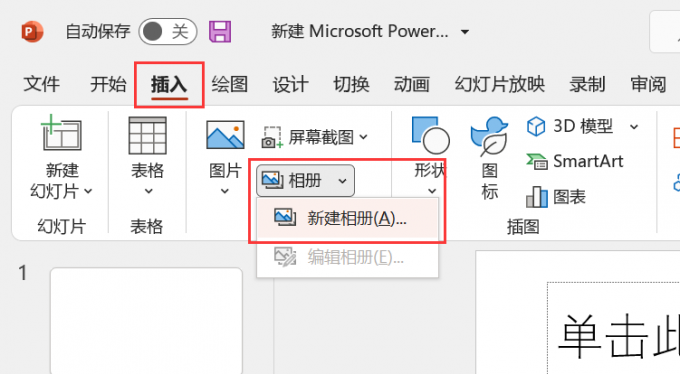
2、点击新建相册后会弹出“相册”对话框,选择文件/磁盘,将图片添加进来,并选中图片,然后点击右下角的创建。
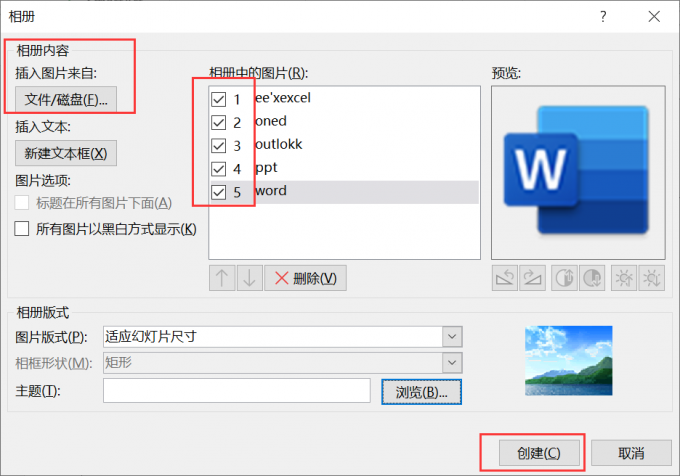
3、创建完成后图片会自动批量导入ppt中,如下图所示:
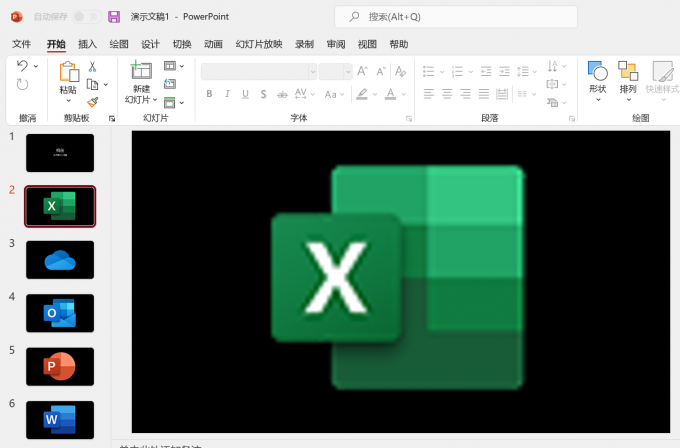
大家应该都发现了,上面批量添加图片之后右侧的图片大小看上去不太协调,本来图片只是一个小logo,但是现在却被放大占据了整个页面,那么就需要对图片大小进行调整,下面就一起来看看ppt批量导入的图片如何调整大小。
二、ppt批量导入图片并调整大小
1、如下图所示,选中图片,鼠标右击选中设置图片格式,这时候在ppt界面右侧会出现设置图片格式的功能区。
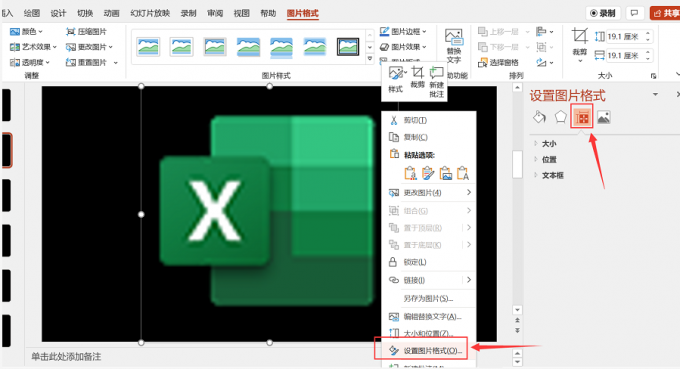
2、可以手动设置图片的宽度和高度,也可以幻灯片最佳比例,勾选该项会自动调整图片大小。
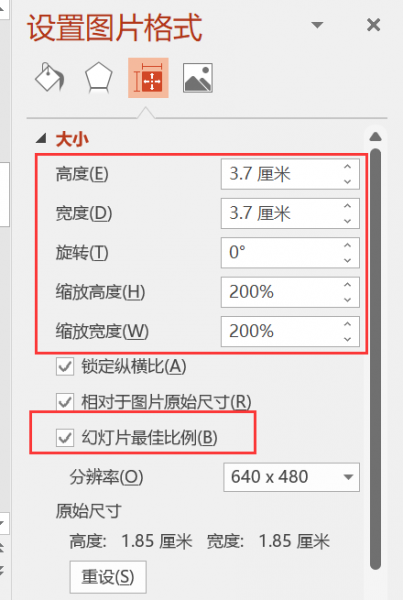
3、调整完大小后可以直接通过鼠标拖动图片放置到合适的位置,如下图所示,这样的产品logo直接放到右上角,然后在空白处新建文本内容即可,其他的图片以同样的方法进行设置。
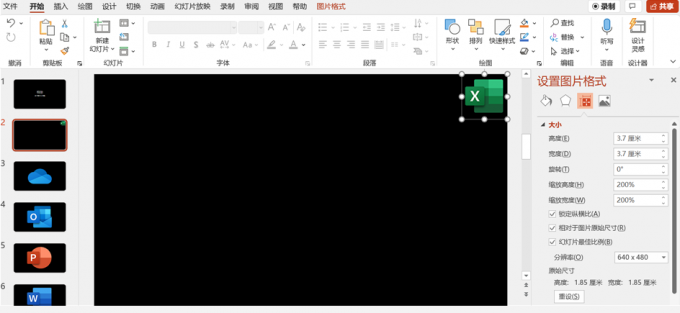
上图中空白处的颜色为黑色,这样看上去ppt的并不美观,这时候我们可以对ppt的背景颜色进行调整,下面就来给大家介绍一下ppt背景颜色如何设置。
三、ppt背景颜色如何设置
1、直接在ppt空白处右击,选择设置背景格式,右侧会打开设置背景格式功能区。
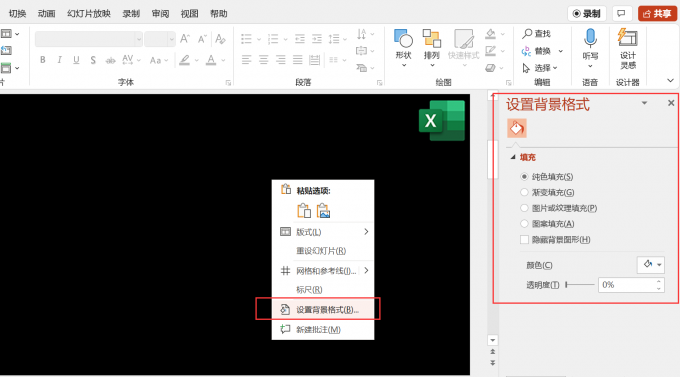
2、ppt背景颜色可以设置纯色,也可以设置渐变色,选择你想要的样式,然后进行颜色、透明度的调整等。
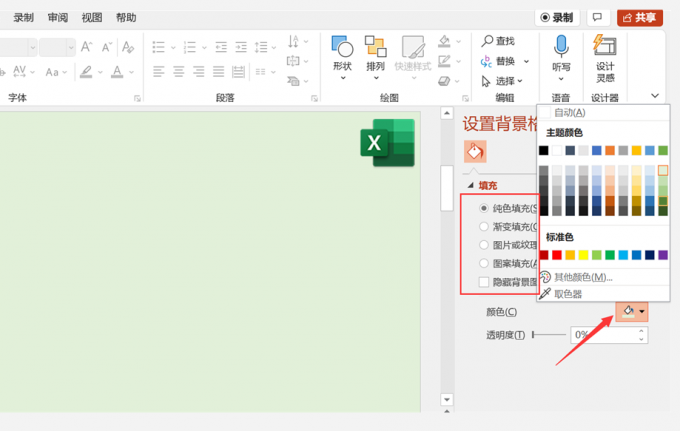
ppt还可以自定义图片背景,如下图所示,选择ppt自带的纹理样式填充,也可以插入其他图片作为背景。
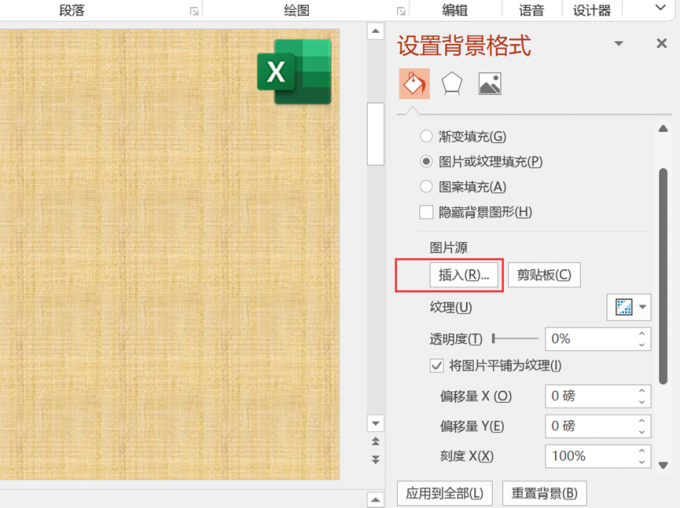
以上就是关于ppt如何批量导入图片,ppt批量导入图片并调整大小的相关介绍,还可以对ppt背景颜色进行设置,从而让整个ppt看上去更美观。
作者:六六
展开阅读全文
︾
读者也喜欢这些内容:

Excel表格斜线一分为二怎么弄 Excel表格斜线怎么添加文字
在使用Excel制作表格时,经常会遇到需要在单元格中添加斜线,将其一分为二的情况,但很多朋友不知道这该怎么弄,其实操作并不复杂,掌握正确的步骤,几分钟就能搞定。下面就为大家详细介绍Excel表格斜线一分为二怎么弄,Excel表格斜线怎么添加文字的操作方法。...
阅读全文 >

Excel运算符有哪些 Excel运算符的优先级由高到低的顺序
在工作中,我们经常会用到各类运算符,比如在做财务工作时需要通过算术运算符整理员工薪资,在进行绩效评定时,需要通过比较运算符来判断是否符合条件等,为了便于大家理解,接下来我们将为大家介绍一下Excel运算符有哪些,Excel运算符的优先级由高到低的顺序的相关内容。...
阅读全文 >

PPT中怎么让图片一个一个出现 PPT中怎么让图片覆盖在一个图片上
在进行PPT演示时,有时会需要展示动态图片,让图片一张一张展现,为此我们可以通过合理设置动画开始或者延迟时间来实现,接下来本文就带大家学习一下PPT中怎么让图片一个一个出现,PPT中怎么让图片覆盖在一个图片上的具体操作。...
阅读全文 >

Office Plus PPT动画卡顿怎么办 Office Plus PPT怎么添加动画
很多用户反馈在使用PowerPoint插入动画时都会遇到这样一个问题:动画播放不流畅。这不仅会影响观感,还会让我们的汇报显得不专业。那么要如何处理这个问题呢?接下来本文将从Office Plus PPT动画卡顿怎么办, Office Plus PPT怎么添加动画等方面为大家分享解决方法。...
阅读全文 >